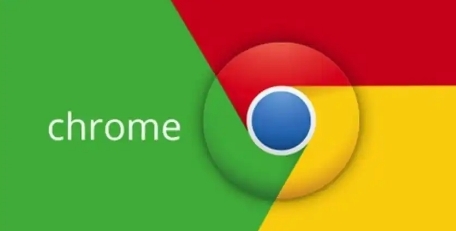在使用谷歌浏览器时,浏览器会自动检测访问的网站安全性,并根据其安全性对用户发出警告。某些情况下,您可能希望将某些网站标记为信任网站,从而避免浏览器阻止或警告这些网站。添加信任网站的操作非常简单,可以帮助您更顺畅地浏览。本文将详细介绍如何在谷歌浏览器中添加信任网站的步骤,确保您能顺利访问常用的安全网站。

步骤一:打开谷歌浏览器设置页面
打开谷歌浏览器。
在浏览器右上角,点击三个点的图标,进入浏览器的菜单。
在下拉菜单中,选择“设置”选项,打开设置页面。
步骤二:进入网站设置
在设置页面,向下滚动,找到并点击“隐私与安全”选项。
在“隐私与安全”部分,点击“网站设置”选项。
步骤三:添加信任网站
在“网站设置”页面,找到“安全”部分。
在此部分,点击“受信任的证书”选项。
在证书设置页面,点击“管理证书”按钮,弹出证书管理对话框。
在证书管理对话框中,选择“受信任的根证书颁发机构”标签。
通过点击“导入”按钮,选择您信任的证书文件,点击确认添加。
确保所添加的证书来自您信任的网站或机构,以保证安全。
步骤四:验证信任网站
添加完信任网站的证书后,访问该网站时,您将不再收到安全警告。
如果网站仍显示警告,可以清除浏览器缓存或重启浏览器后再试。
结语
通过以上步骤,您可以轻松地在谷歌浏览器中添加信任网站,确保在浏览时不会被误拦截或收到安全警告。如果您在操作过程中遇到任何问题,可以访问谷歌浏览器官网获取更多帮助和支持。